ppt2013如何制作水滴封面
发布时间:2017-02-23 16:59
相关话题
一般的ppt演示文稿都会有封面,我们可以通过裁剪图片来制作一个漂亮的封面,那么,如何在ppt中制作封面呢?下面就让小编告诉你ppt2013如何制作水滴封面 的方法。
ppt2013制作水滴封面的方法:
首先在PPT中插入一张符合“展望”气质的风景照或是和企业色搭配的风景照。

然后在图片上插入水滴形图形(下图1处),利用Ctrl+shift+鼠标拖拽进行快速的拖拽复制,并利用图形工具的翻转和旋转工具进行调整,绘制出如下图形。(下图2处)
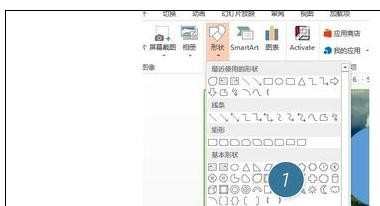
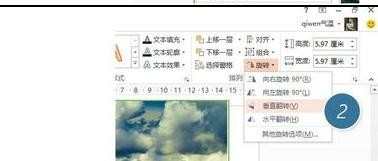
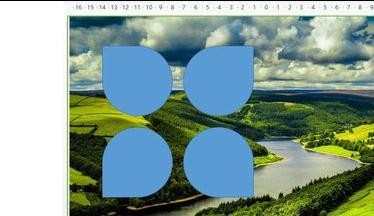
关键的一步,先选中图片,在选中泪滴图形,然后点击“绘图工具-格式-合并形状-拆分”按钮。(下图3处)
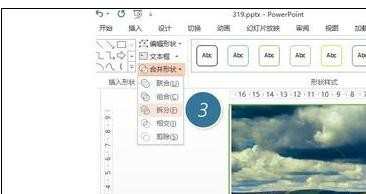
完成拆分后效果如下:
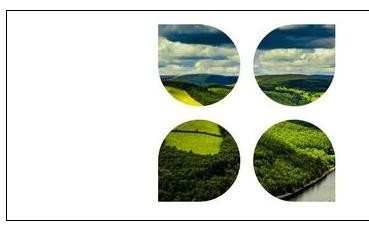
相信这个操作到这里大家都会吧。可以所谓创意就是那么一些小小的变化。我们只要拖拽其中几个泪滴调整到合适的位置。比如按下图进行部分重叠,然后在旁边加上一个图形框,写上PPT的标题,一个不错的PPT封面设计就搞定了。注意图形框是吸取了泪滴上图片的颜色。
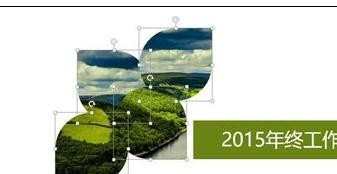
如果我们换天空的颜色试试:


ppt2013如何制作水滴封面的评论条评论